- パーマリンクの正しい設定方法が知りたい!
- SEO効果のあるパーマリンクの決め方が知りたい!
- パーマリンクは記事公開後に変更してもいいの?
こんな悩みを解決します。
パーマリンクとは記事やカテゴリーのURLのことです。
正しいパーマリンク設定は、検索エンジン・ユーザーの双方にとっていい影響を与えます。
この記事ではGoogle公式が公開しているSEO情報などをもとにして、正しいパーマリンクの設定方法についてわかりやすく解説します。
- Googleが推奨するパーマリンク設定
- パーマリンクの注意点
- WordPressのパーマリンク設定方法
この記事を読めばだれでも正しいパーマリンク設定をすることができます。
 しば
しばパーマリンクは検索エンジン・ユーザーの双方にとっていい影響を与えます。
正しく設定するようにしましょう。
目次から読みたい見出しにジャンプできます。
記事途中でも右下の4本線マークを押せばその場で目次が開きますので活用してください。
運営者プロフィール・Twitter(@shibayu_blog)
パーマリンクとは「記事やカテゴリーのURL」
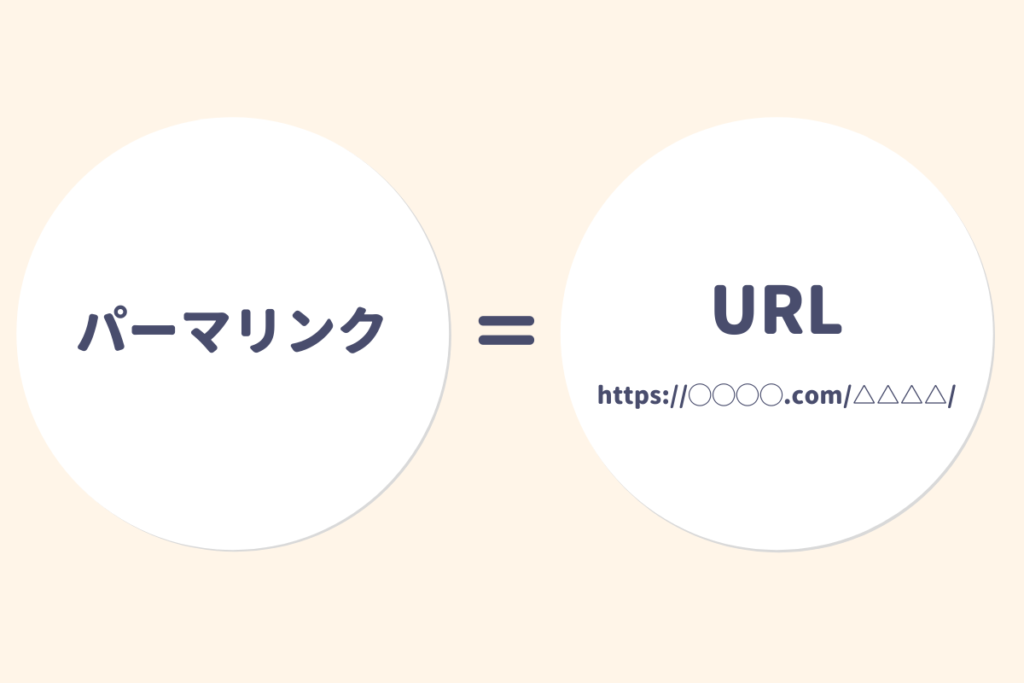
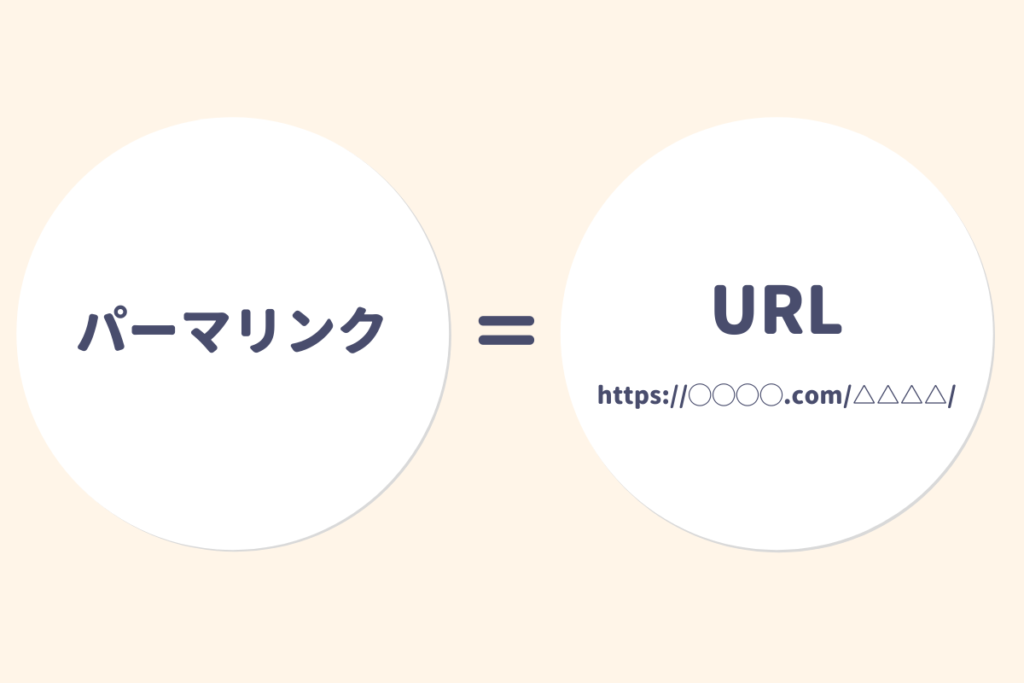
パーマリンクとは記事やカテゴリーのURLのことです。
パーマリンクの一部分(末尾の部分)をスラッグといいます。
以下のような場合、赤枠部分がパーマリンク(=URL)、青枠部分がスラッグになります。
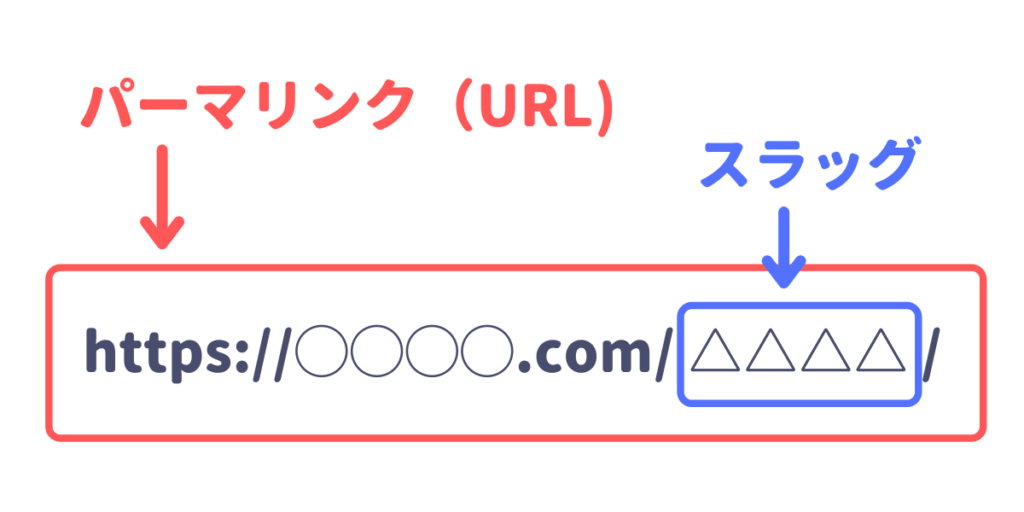
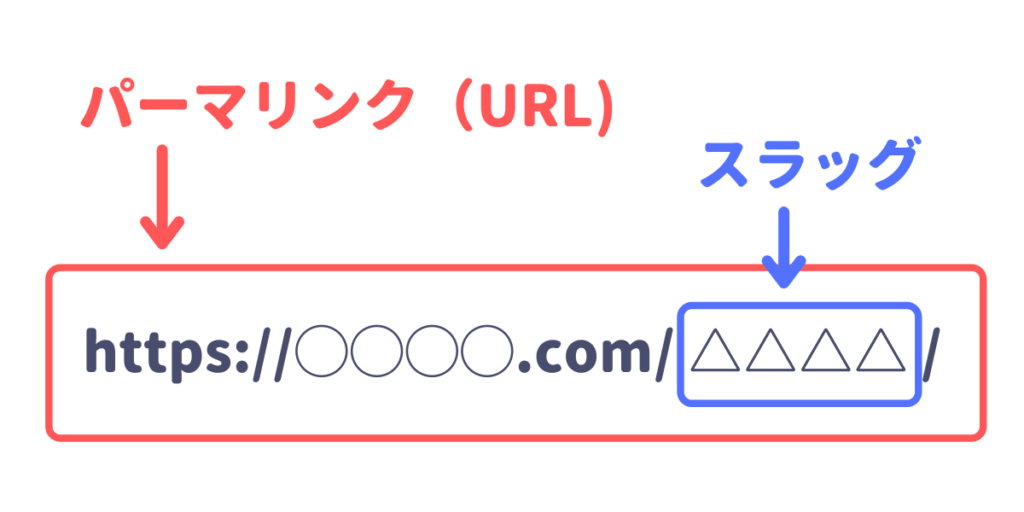
パーマリンクとスラッグを分けて考えると混乱するため、この記事内ではパーマリンク(URL)=スラッグとして解説します。
パーマリンクの決め方|Googleがおすすめするパーマリンク設定
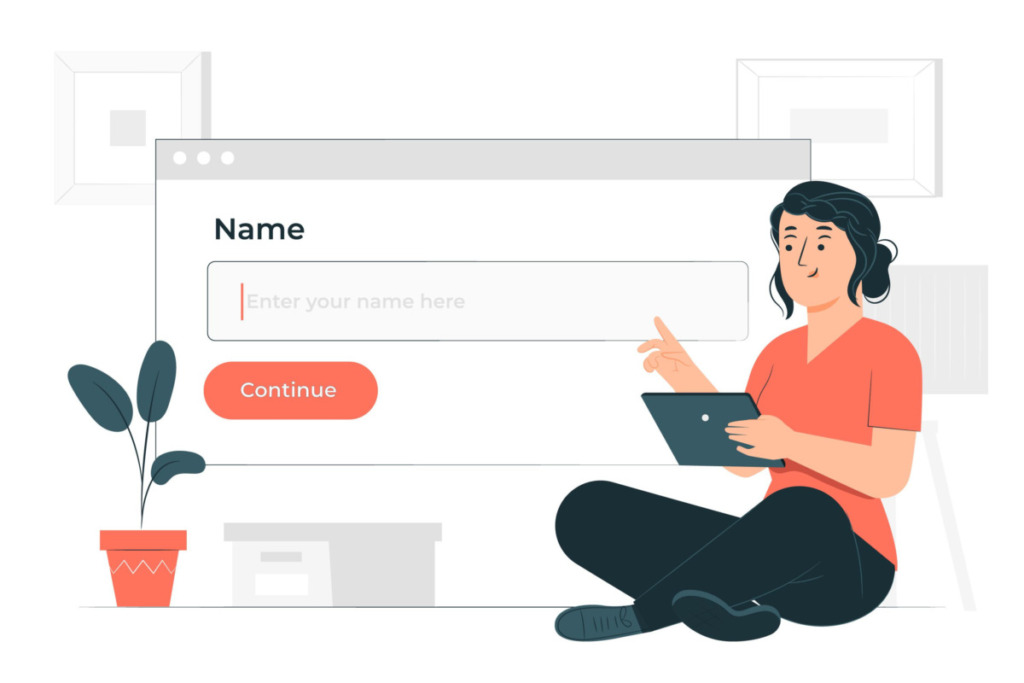
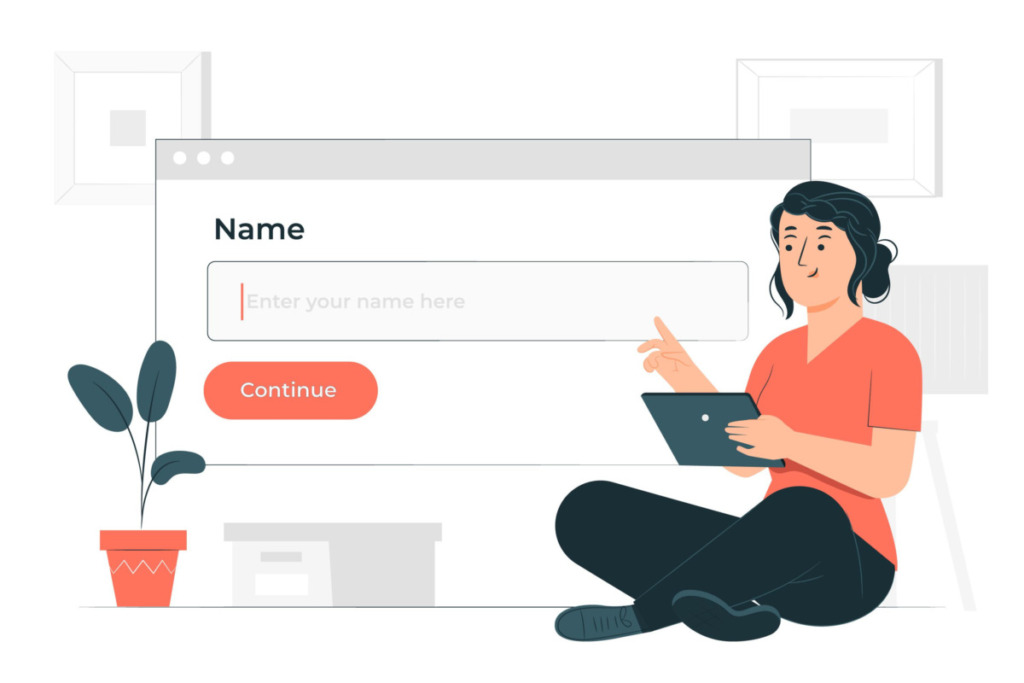
当サイトでおすすめするパーマリンクの決め方は以下のとおりです。
Googleが推奨するパーマリンクの決め方を交えながら解説します。
- 英語(小文字)で設定
- キーワードを使用
- 「-(半角ハイフン)」を使用
- シンプルな構造
- 「カテゴリ名+投稿名」または「投稿名」で設定
英語(小文字)で設定
パーマリンクは英語(小文字)で設定するようにしましょう。
日本語で設定すると外部サイトにURLを貼り付けたときに別の形式に変換されてしまうからです。
https://◯◯◯◯/%E3%81%AD%E3%81%93・・・
上記の変換により「記事の内容がわかりにくい」、「404エラーなどを引き起こす」などの問題が生じる可能性があります。
小文字で設定するのは決まりのようなものとおぼえておいてください。



パーマリンクは英語(小文字)で設定するようにしましょう。
キーワードを使用
パーマリンクにはキーワードを使用するようにしましょう。
キーワードを含めることによって検索エンジンも読者も記事の内容を理解しやすくなるからです。
SEOスターターガイドの中にも以下のように記載されています。
【URL で単語を使用する】
SEOスターターガイド|URLで単語を使用する
サイトのコンテンツや構造に関連する単語を含む URL は、サイトを閲覧するユーザーにとってより親切になります。
過剰にキーワードを入れることは逆効果なので注意してください。



パーマリンクには記事の内容に関連するキーワードを含めるようにしましょう。
「-(半角ハイフン)」を使用
単語と単語の間には「-(半角ハイフン)」を使用するようにしましょう。
Google検索セントラル(上級者向けSEO)内にも以下のように記載されています。
URL にはアンダースコア _ ではなくハイフン – を使用することをおすすめします。
Google検索セントラル(上級者向けSEO)
「_(アンダースコア)」を使っている人がかなり多いため、注意してください。



単語と単語の間には「-(半角ハイフン)」を使用するようにしましょう。
シンプルな構造
パーマリンクはシンプルな構造にしましょう。
複雑なパーマリンクはクロールの際に問題が起きる可能性があり、読者も理解しにくくなるからです。
Google検索セントラル(上級者向けSEO)内に以下のように記載されています。
サイトの URL 構造はできる限りシンプルにします。論理的かつ人間が理解できる方法で(可能な場合は ID ではなく意味のある単語を使用して)URL を構成できるよう、コンテンツを分類します。
(中略)
特に複数のパラメータを含む URL など、過度に複雑な URL は、サイト上の同じまたは同様のコンテンツを表す多数の URL を不必要に作成し、クロールの際に問題が生じることがあります。その結果、Googlebot が必要以上に帯域幅を消耗してしまい、サイトのコンテンツをすべてインデックスに登録しきれない状態を招く可能性があります。
Google検索セントラル(上級者向けSEO)



上記のような問題を引き起こさないためにも、パーマリンクはなるべくシンプルな構造にしましょう。
「カテゴリ名+投稿名」または「投稿名」で設定
パーマリンクは「カテゴリ名+投稿名」または「投稿名のみ」で設定するようにしましょう。
こちらはWordPressの基本設定で変更することができます。(変更方法は後述します。)
具体的には以下のような形になります。
https://◯◯◯◯.com/カテゴリー名/投稿名/
https://◯◯◯◯.com/投稿名/
「カテゴリ名+投稿名」
読者にとって記事の階層がわかりやすいパーマリンク構造になります。
「投稿名のみ」
「カテゴリ名+投稿名」と比べてユーザービリティは劣ります。
しかし、カテゴリーを変更したいときにURLを変更する必要がなくなるという運用面でのメリットがあるパーマリンク構造になります。



一長一短があるため、個人の考えに合わせて設定するようにしましょう。
パーマリンクの注意点|変更はNG!変更するなら301リダイレクト
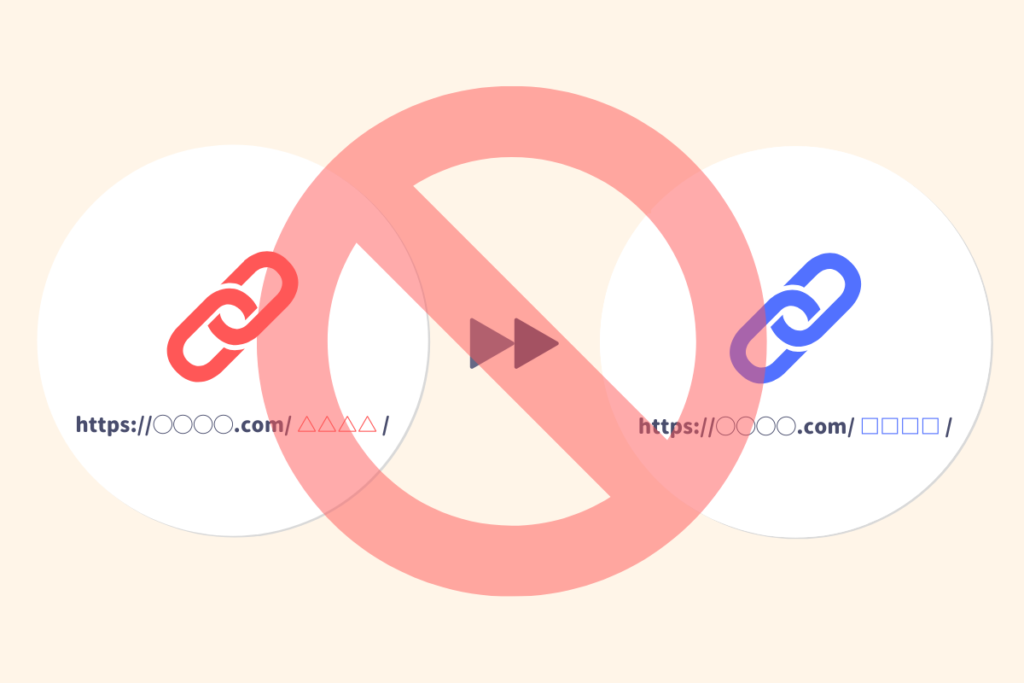
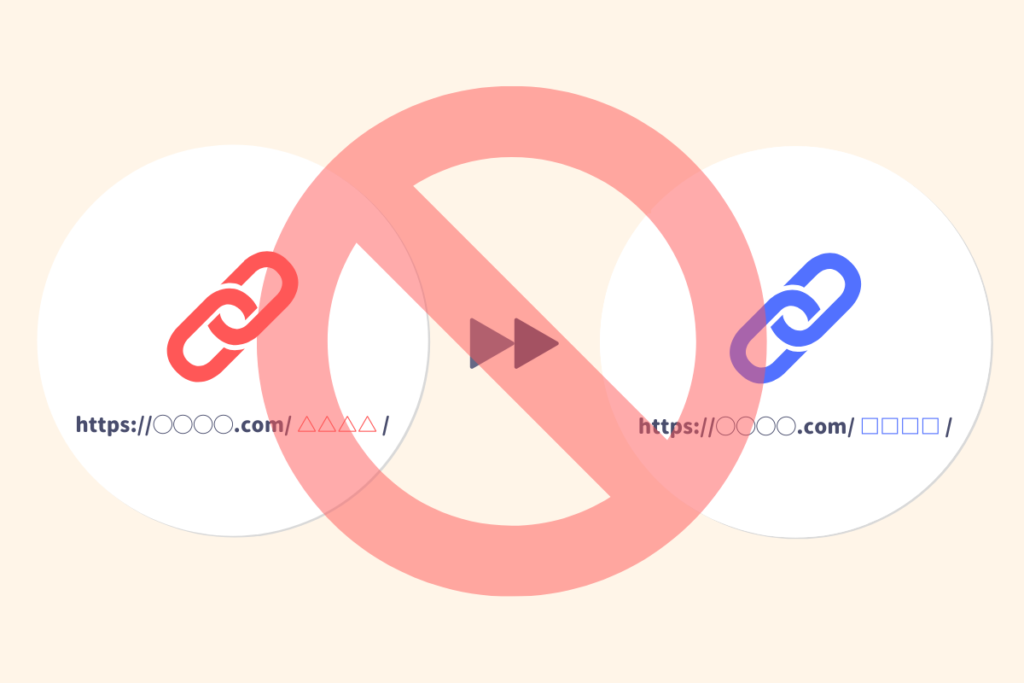
一度公開した記事のパーマリンクを変更するのはおすすめしません。
WordPressのパーマリンク設定自体を変更するのもNGです!
Googleからの評価がリセットされてしまい、外部サイトからの被リンク(別のブログ、SNS、ブログ村など)も無効となってしまうからです。
それでも変更したいという方は301リダイレクトを使う方法があります。
301リダイレクトとは「変更前のURLがクリックされても、変更後のURLに読者を連れてきてくれる」という設定です。
301リダイレクト設定をしていないと、変更前のURLがクリックされた場合に「404ページが見つかりません」となってしまいます。
少しむずかしいですが、「パーマリンクを変更したいなら301リダイレクト設定が必要なんだな。」ということだけ覚えておいてください。
301リダイレクトを設定してパーマリンクを変更する方法は以下の記事が参考になります。



一度公開した記事のパーマリンクを変更はNG!
変更するなら301リダイレクト設定をしましょう。
WordPressのパーマリンク設定方法|初期設定のままはNG!
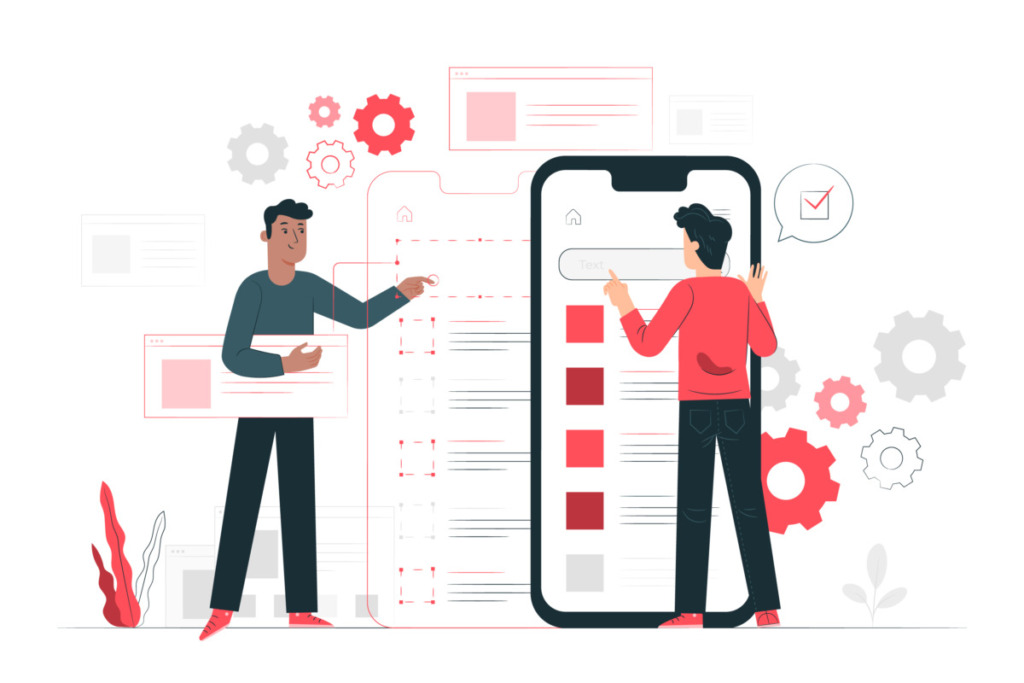
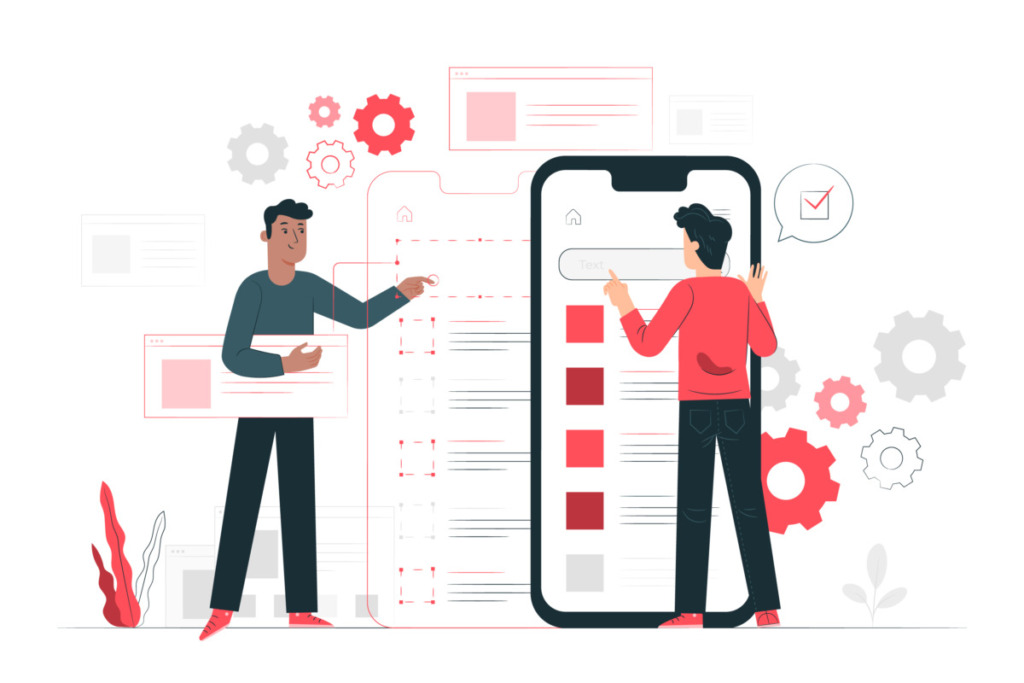
WordPressでのパーマリンク設定方法を以下の2項目に分けて解説していきます。
- 記事(固定ページ含む)
- カテゴリー(タグ)
記事(固定ページ含む)のパーマリンク設定方法
WordPressの初期設定では、以下のように適当な英単語と数字を組み合わせたパーマリンクになっています。
https://◯◯◯◯.com/p=123
まずはこの設定を変更しておきましょう。
すでに設定してしまっている方はWordPressの設定の変更はNG!!
「404エラー」で今までのページが開けなくなるため、注意してください。
WordPress管理画面から左側メニュータブ−設定−パーマリンク設定を開きます。
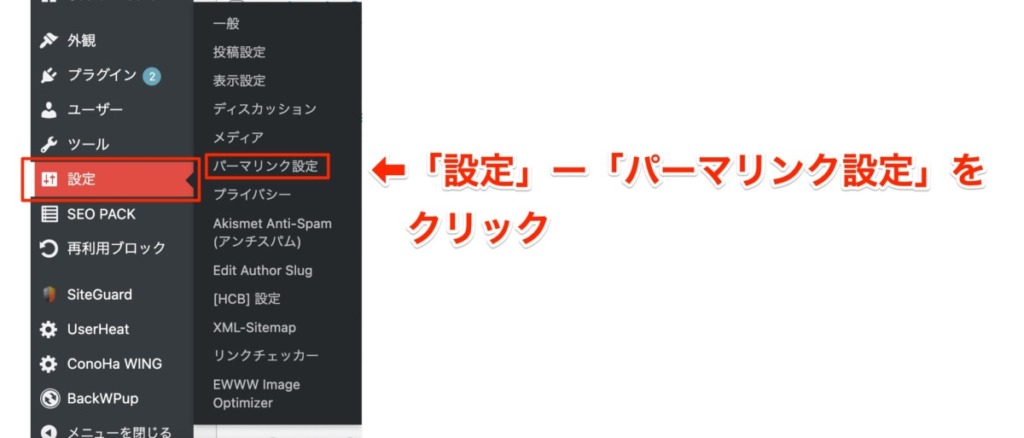
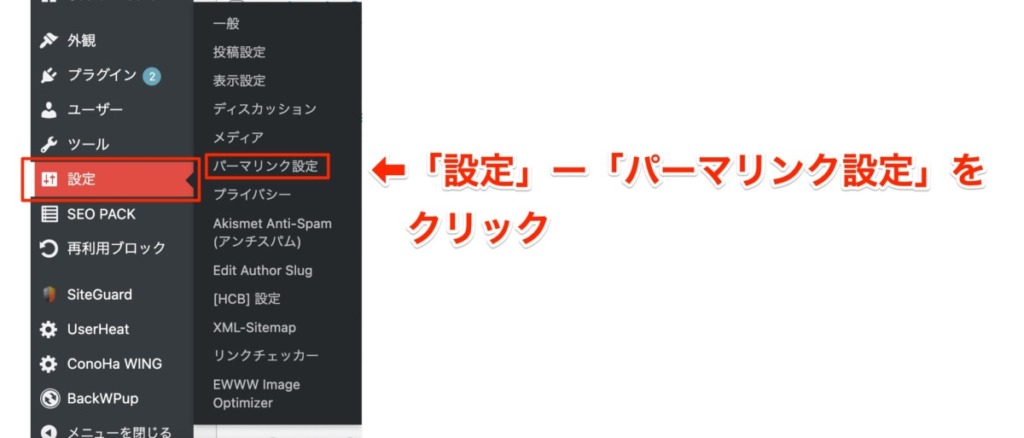
カスタム構造をクリックしてチェックを入れてください。
「カテゴリー+投稿名」で設定
利用可能なタグから%category%→%postname%の順でクリックしてください。
白色のボックス内に「/%category%/%postname%/」と記載されていることを確認し、変更を保存をクリックしてください。
「投稿名のみ」で設定
利用可能なタグから%postname%をクリックしてください。
白色のボックス内に「/%postname%/」と記載されていることを確認し、変更を保存をクリックしてください。
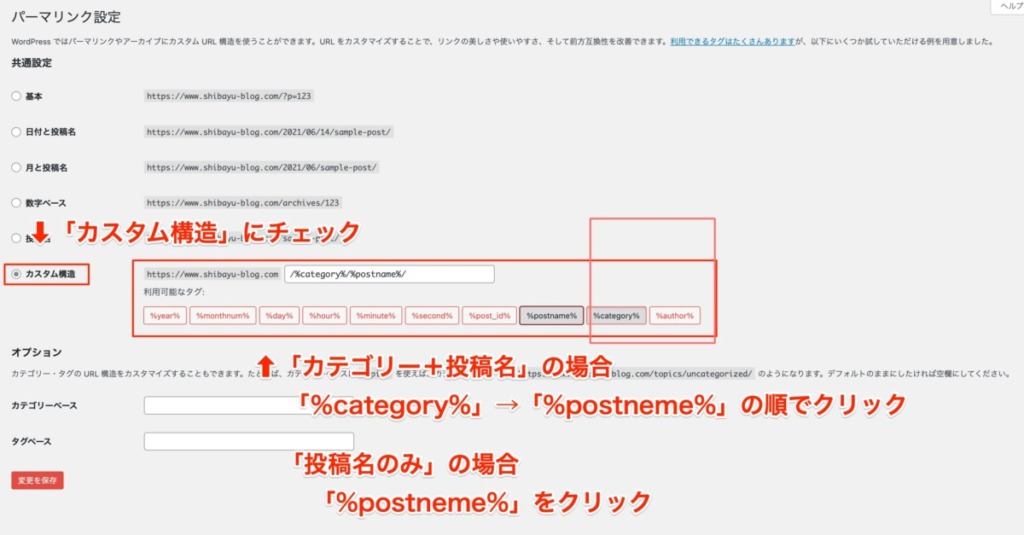
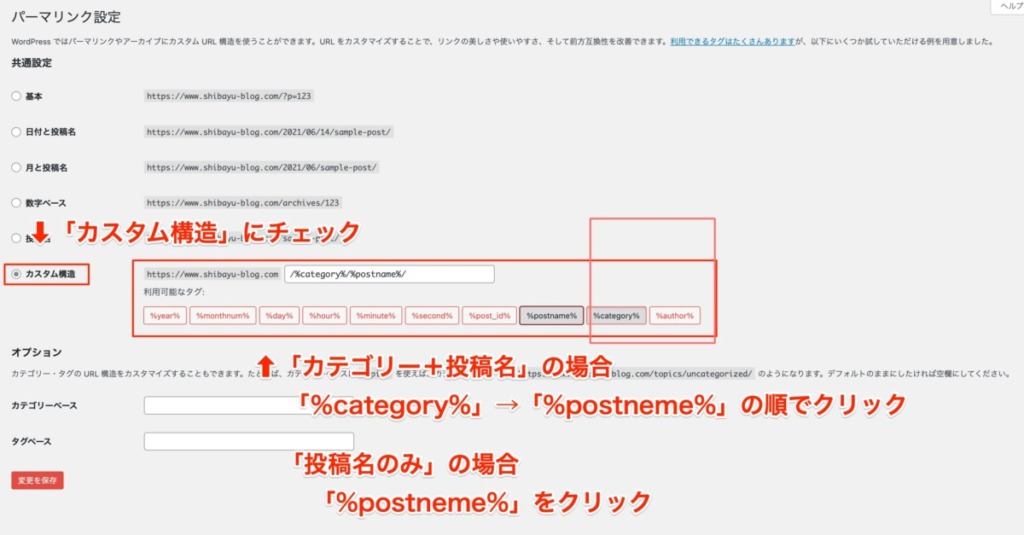
記事ごとのパーマリンクは記事投稿ページで設定する必要があるため注意してください。
記事投稿画面を開いてください。
投稿画面の右側の投稿タブ―パーマリンク―URLスラッグ内にパーマリンクを設定できます。
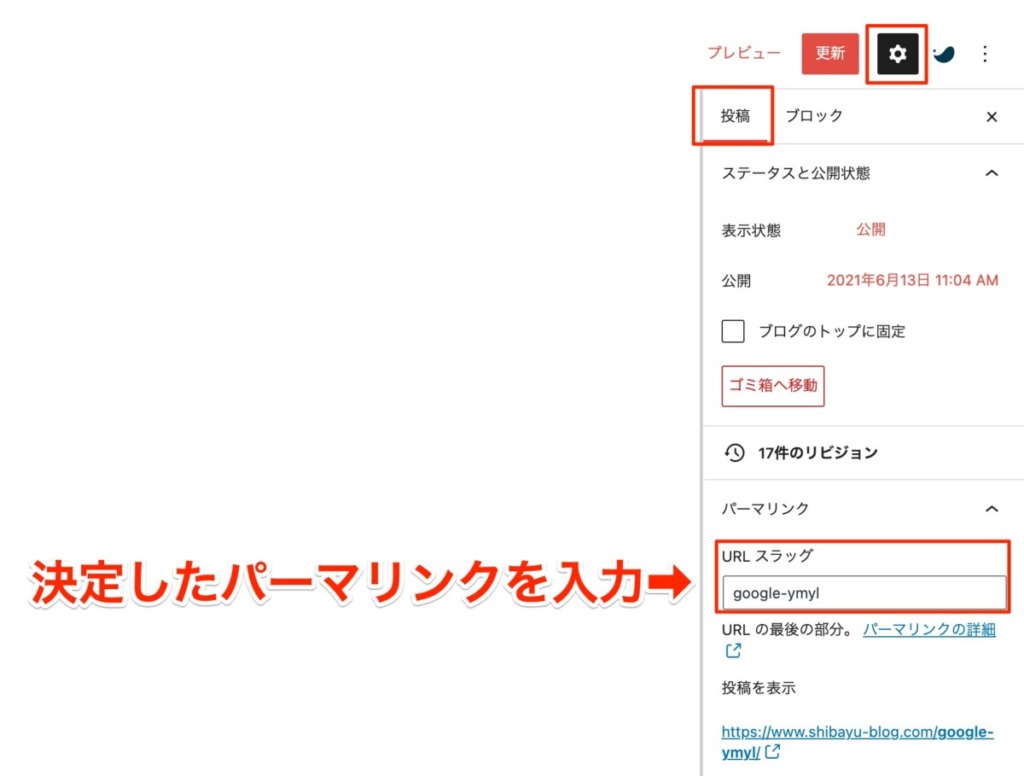
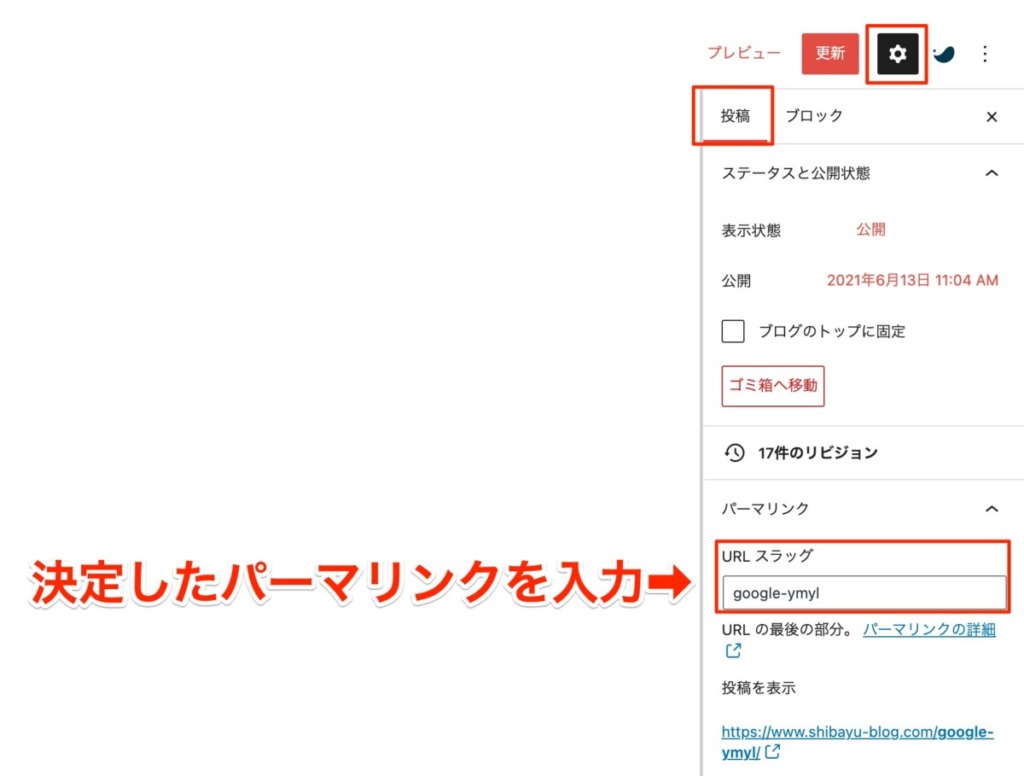
前項で解説した、以下のポイントを意識して記事ごとにパーマリンクを決定してください。
- 英語(小文字)で設定
- キーワードを使用
- 「-(半角ハイフン)」を使用
- シンプルな構造
※「カテゴリ名+投稿名」または「投稿名」についてはSTEP1でWordPressで設定済みです。
以下の具体例を参考にしてみてください。
【記事タイトル】
コーヒー豆の選び方
【パーマリンク】
https://◯◯◯◯.com/how-to-choose-coffee-beans
設定後、更新を押せばパーマリンクが反映されます。
カテゴリー(タグ)のパーマリンク設定方法
カテゴリー(タグ)は普通に作成すると日本語のパーマリンクになってしまいます。
WordPressの管理画面から変更できるため、設定するようにしましょう。
WordPress管理画面から左側メニュータブ―投稿―カテゴリーを開いてください。
※タグのパーマリンク設定がしたい方は左側メニュータブ―投稿―タグを開く。
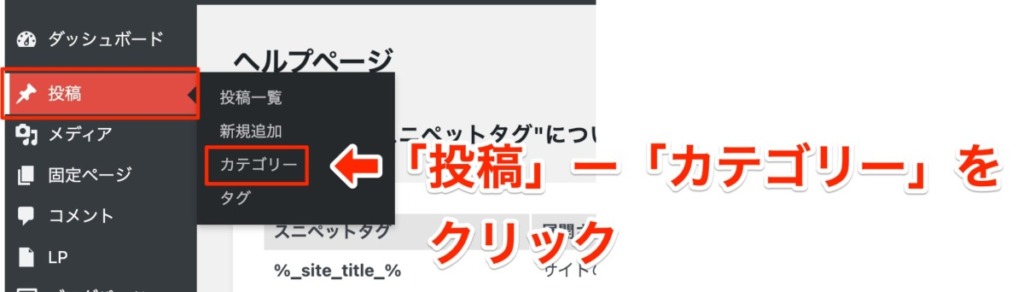
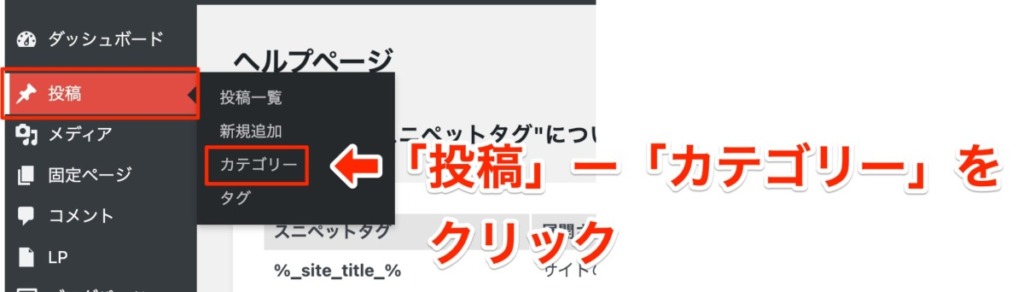
任意のカテゴリーにマウスのカーソルを合わせると表示されるクイック編集をクリックしてください。


スラッグに任意のパーマリンクを設定してください。
カテゴリーを更新をクリックすれば、パーマリンクが反映されます。


まとめ|パーマリンクを正しく設定しよう
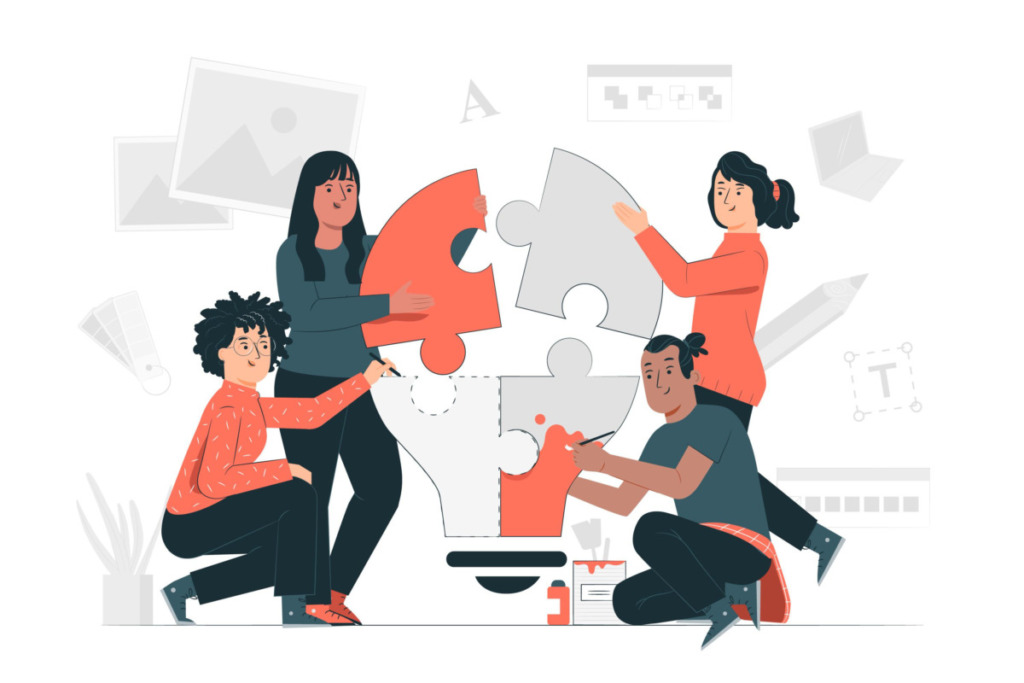
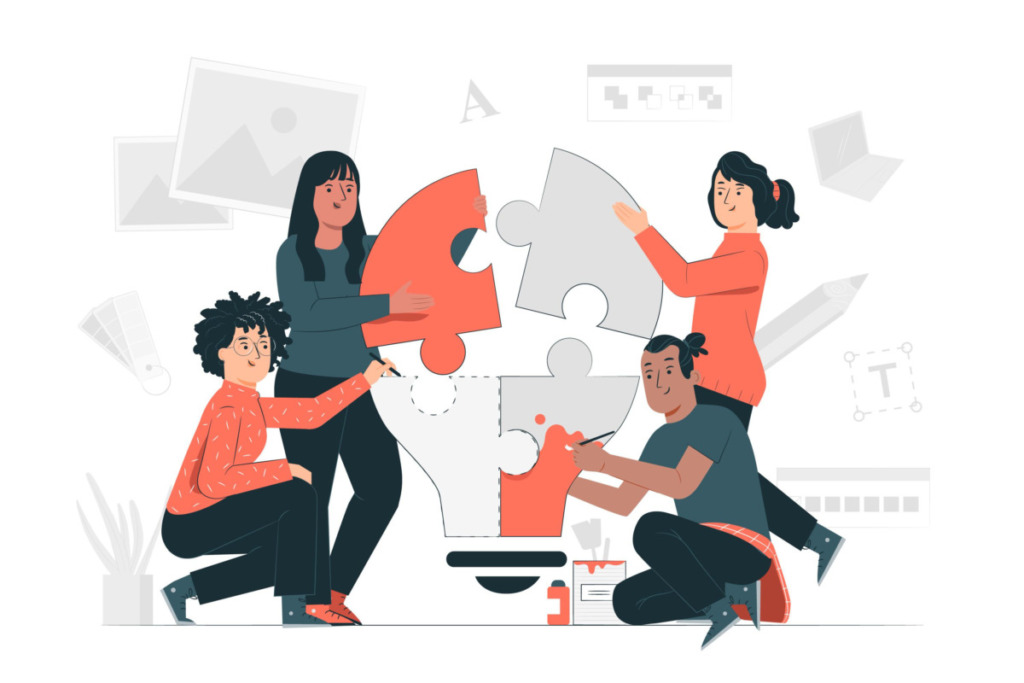
パーマリンクとは記事やカテゴリーのURLのことです。
劇的な効果はありませんが、パーマリンクを正しく設定することはSEOの面においてもユーザビリティの面においても重要です。
以下のポイントを意識してパーマリンクを設定してください。
- 英語(小文字)で設定
- キーワードを使用
- 「-(半角ハイフン)」を使用
- シンプルな構造
- 「カテゴリ名+投稿名」または「投稿名」で設定



パーマリンクは検索エンジン・ユーザーの双方にとっていい影響を与えます。
正しく設定するようにしましょう。

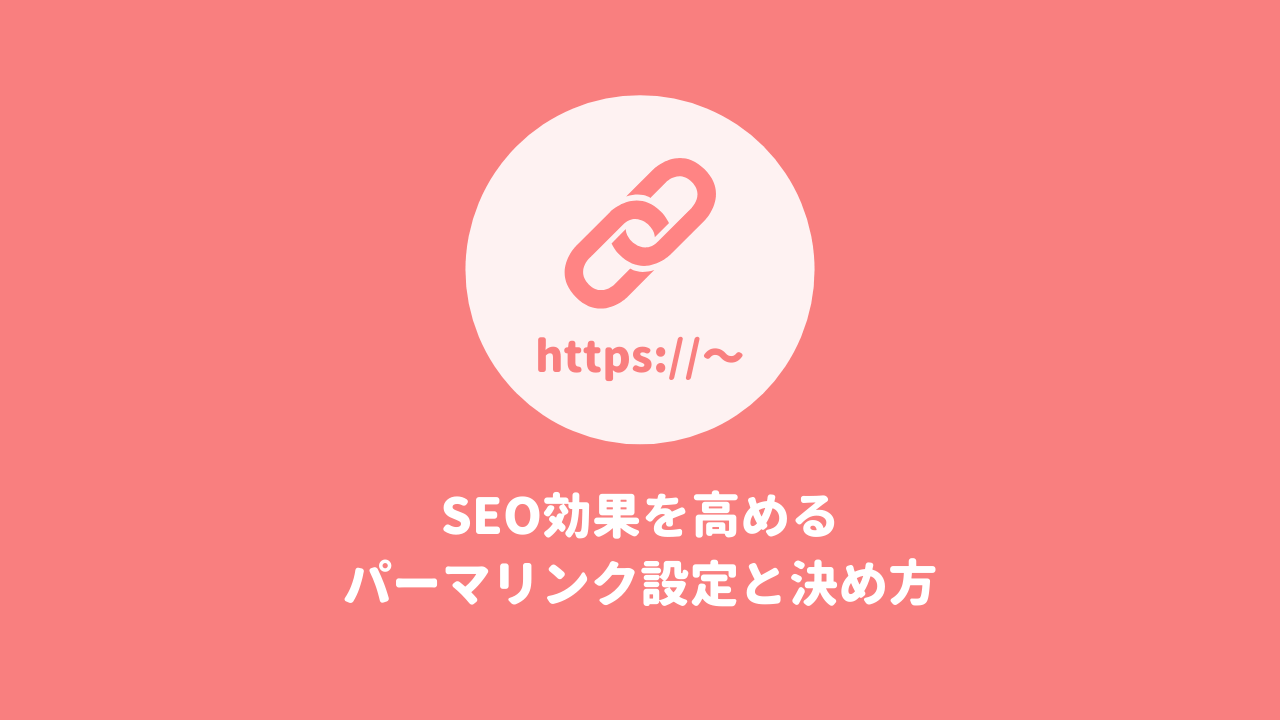

コメント